Thật thú vị khi bạn có thể sử dụng một công cụ rộng rãi, thậm chí hàng ngày, nhưng vẫn chỉ khai thác được một phần nhỏ khả năng của nó. Đối với tôi, công cụ đó chính là Obsidian. Tôi đã là một người dùng tận tâm trong nhiều năm, quản lý mọi thứ từ ghi chú dự án, kiến thức cho đến những suy ngẫm cá nhân. Nhưng như bất kỳ hệ sinh thái mạnh mẽ nào, luôn có những lớp sâu hơn để khám phá. Nhìn lại, tôi không thể không cảm thấy hối tiếc vì đã không tìm hiểu một số tính năng và plugin sớm hơn.
Hãy để tôi chia sẻ những tính năng của Obsidian mà tôi ước mình đã không bỏ qua quá lâu.
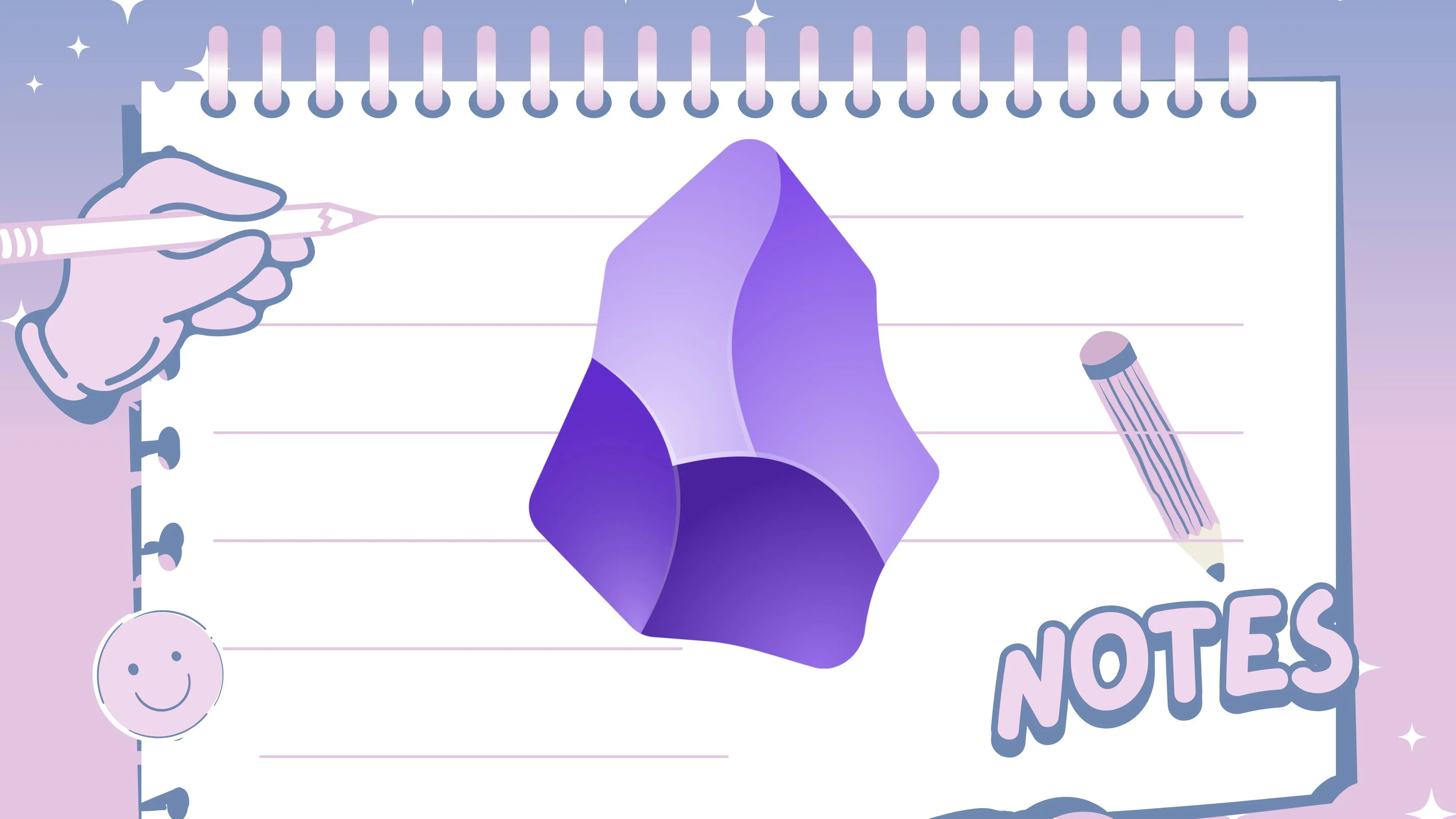 Bàn tay minh họa đang cầm bút chì, tượng trưng cho việc ghi chú và quản lý tri thức trong Obsidian.
Bàn tay minh họa đang cầm bút chì, tượng trưng cho việc ghi chú và quản lý tri thức trong Obsidian.
6. Tận Dụng Plugin Calendar (Lịch)
Vô cùng tiện lợi với ghi chú hàng ngày
Tôi sử dụng Obsidian như một cuốn nhật ký điện tử. Tính năng ghi chú hàng ngày (Daily Notes), kết hợp với khả năng liên kết và gắn thẻ mạnh mẽ, khiến nó trở nên vô cùng hiệu quả. Mỗi ngày, tôi mở một ghi chú mới, viết lại suy nghĩ của mình, liên kết đến các dự án hoặc người liên quan, và thậm chí gắn thẻ tâm trạng. Tuy nhiên, một điều còn thiếu là cái nhìn tổng quan trực quan. Mặc dù tôi có thể dễ dàng chuyển đổi giữa các ghi chú hàng ngày bằng cách sử dụng các liên kết nội bộ hoặc chế độ xem đồ thị (graph view), nhưng không có cách nào để xem các mục nhật ký của mình trên một lịch.
Đó là lúc plugin Calendar xuất hiện. Đây là một plugin của bên thứ ba mà tôi ước mình đã biết sớm hơn. Đúng như tên gọi, nó mở khóa một chế độ xem lịch cho các ghi chú hàng ngày của tôi. Tôi thường ghim nó ở góc dưới bên trái để dễ dàng truy cập. Plugin Calendar đã hoàn thiện trải nghiệm viết nhật ký của tôi trong Obsidian.
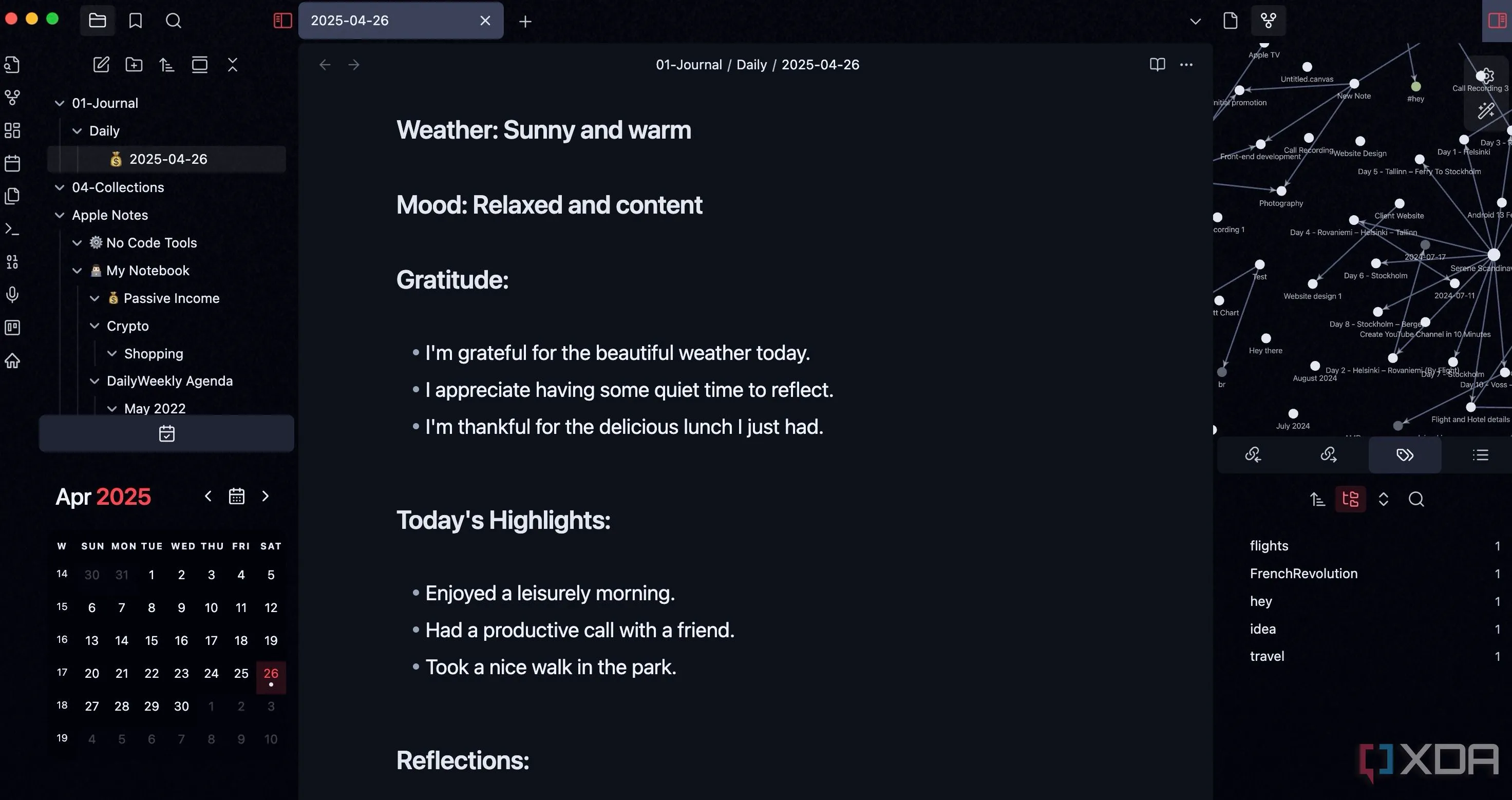 Giao diện Obsidian với plugin Calendar hiển thị các ghi chú hàng ngày trên lịch.
Giao diện Obsidian với plugin Calendar hiển thị các ghi chú hàng ngày trên lịch.
5. Ghi Âm Trực Tiếp Vào Ghi Chú
Tính năng không thể thiếu cho phỏng vấn và ghi chú bài giảng
Đối với tôi, Obsidian luôn là công cụ để nắm bắt suy nghĩ một cách nhanh chóng và hiệu quả. Trong một thời gian dài, điều đó đồng nghĩa với việc gõ phím. Nhưng có một tính năng bị bỏ qua: khả năng ghi âm trực tiếp vào một trang Obsidian. Và hãy để tôi nói cho bạn biết, nó đã rất hữu ích trong những tình huống mà việc gõ phím không khả thi hoặc không đủ nhanh.
Ví dụ, ngay tuần trước, khi tôi đang đi bộ nhanh và bất chợt nảy ra ý tưởng cho một bài blog mới mà tôi đang lên kế hoạch. Thay vì dừng lại và gõ một ghi chú nhanh, tôi rút điện thoại ra, mở một ghi chú Obsidian và bắt đầu ghi âm trực tiếp suy nghĩ của mình vào trang. Khi trở lại bàn làm việc, tệp âm thanh đã ở ngay trong ghi chú. Tôi có thể phát lại, tạm dừng và ghi chép lại các ý chính mà không cần phải chuyển đổi ứng dụng.
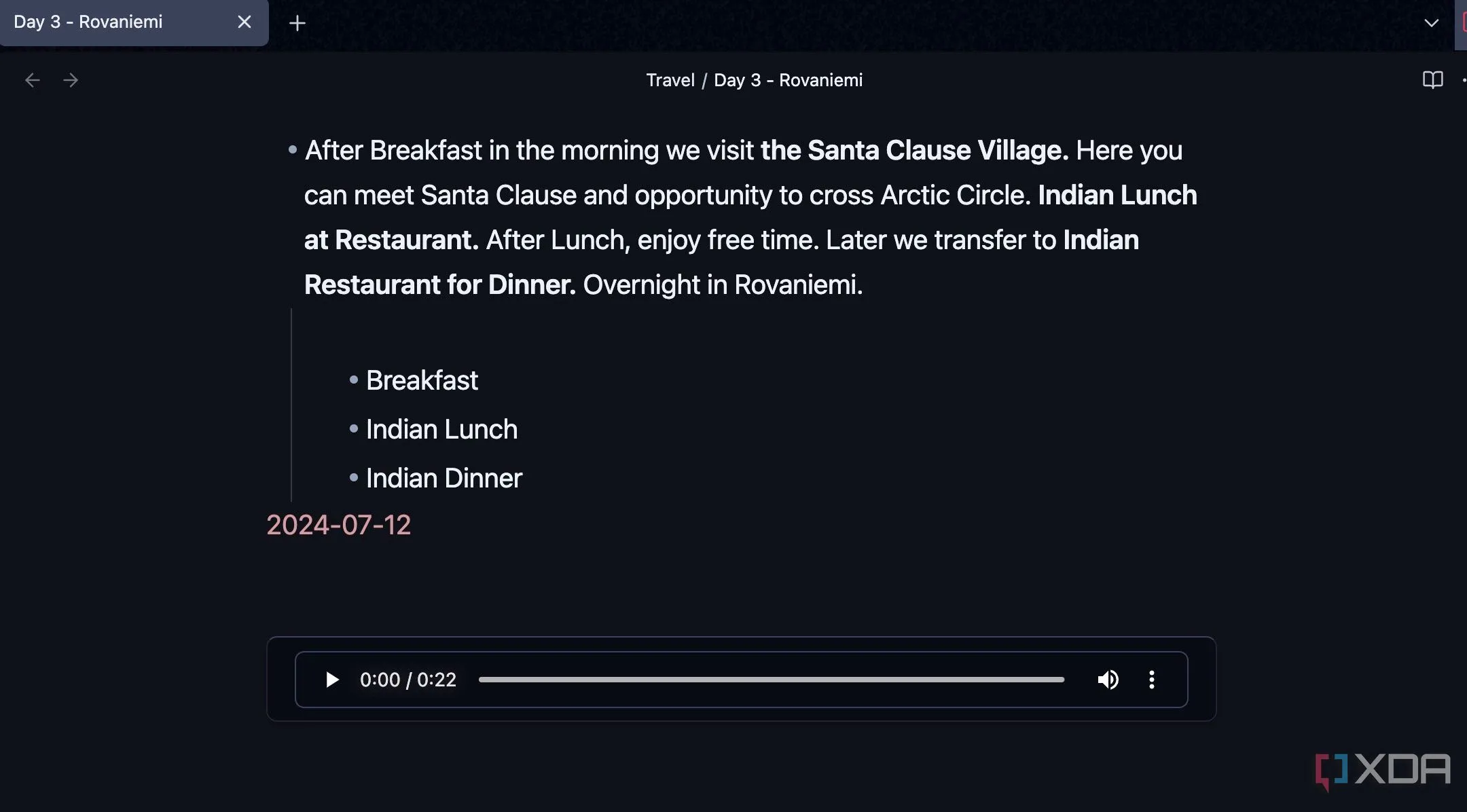 Giao diện ứng dụng Obsidian hiển thị tính năng ghi âm trực tiếp vào ghi chú.
Giao diện ứng dụng Obsidian hiển thị tính năng ghi âm trực tiếp vào ghi chú.
4. Chèn Biểu Đồ và Sơ Đồ Mermaid
Trực quan hóa dữ liệu một cách đầy phong cách
Hỗ trợ Mermaid là một tính năng tiện dụng và “ẩn” khác của Obsidian. Mặc dù Obsidian cung cấp Canvas, tôi luôn gặp khó khăn trong việc trực quan hóa các ý tưởng phức tạp, đặc biệt là quy trình hoặc mối quan hệ, chỉ bằng văn bản và liên kết.
Trước khi biết đến Mermaid, nếu tôi muốn phác thảo hành trình khách hàng hoặc dòng thời gian dự án, tôi phải dựa vào các công cụ bên ngoài như Miro hoặc Lucidchart. Nhưng giờ đây, với Mermaid, tôi có thể tạo các sơ đồ khối (flowchart), sơ đồ chuỗi (sequence diagram) và thậm chí cả biểu đồ Gantt chi tiết bằng cách sử dụng văn bản đơn giản, dễ đọc trực tiếp trong các ghi chú của mình. Gần đây, tôi đang phác thảo một quy trình tạo nội dung mới. Thay vì chỉ liệt kê các bước, tôi đã sử dụng Mermaid để tạo một sơ đồ khối rõ ràng nhằm hoàn thành công việc. Việc này chỉ mất một phần nhỏ thời gian so với việc sử dụng một ứng dụng riêng biệt, và vì nó chỉ là văn bản, tôi có thể dễ dàng điều chỉnh ngay lập tức.
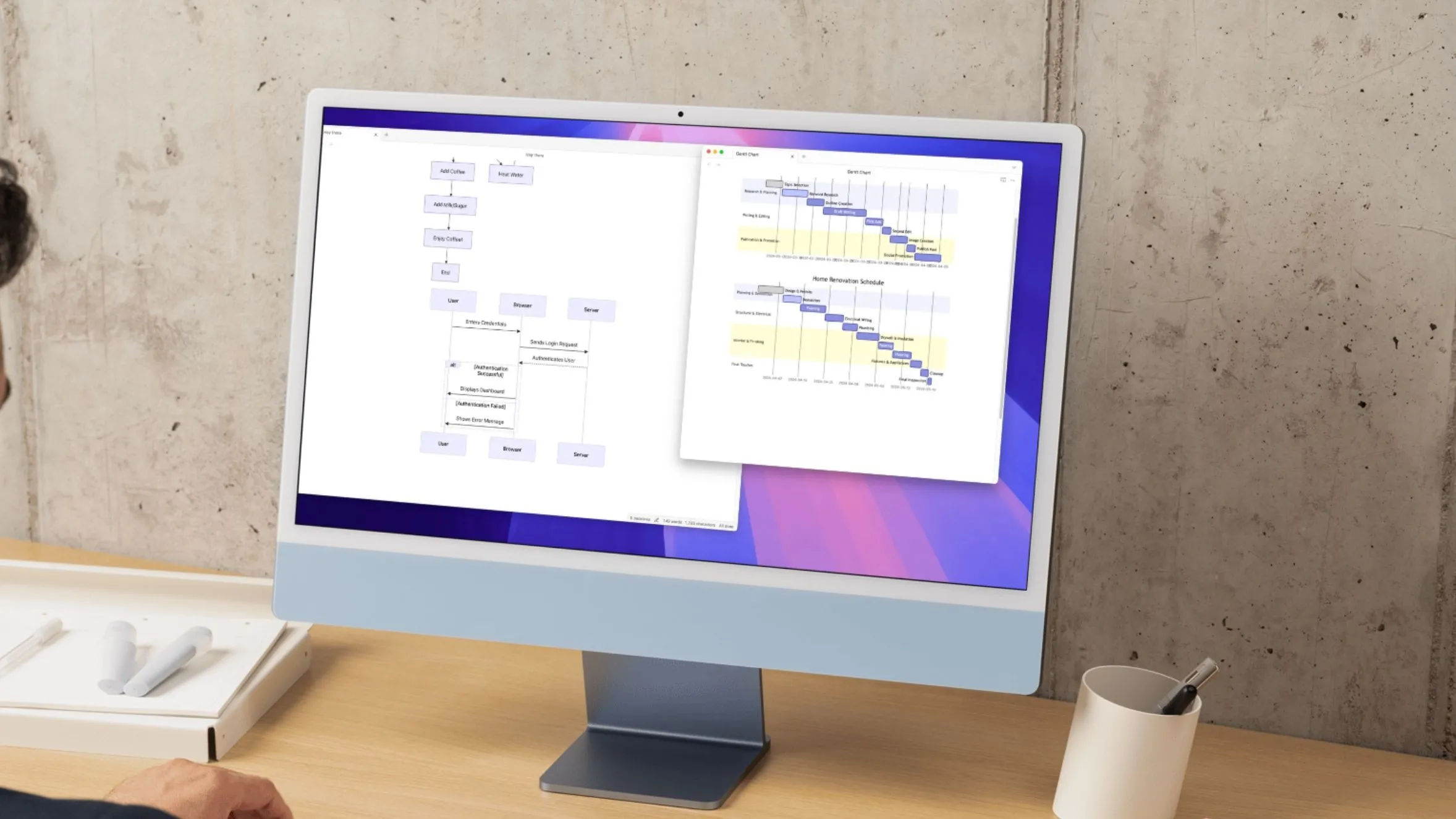 Biểu đồ Mermaid phức tạp được tạo trực tiếp trong Obsidian, minh họa khả năng trực quan hóa dữ liệu.
Biểu đồ Mermaid phức tạp được tạo trực tiếp trong Obsidian, minh họa khả năng trực quan hóa dữ liệu.
3. Quản Lý Dự Án Với Plugin Kanban
Trello đã là quá khứ!
Trong khi Obsidian rất xuất sắc trong việc kết nối các ý tưởng và quản lý thông tin, tôi thường xuyên phải chuyển sang Trello để quản lý dự án. Tôi ưa thích bảng Kanban trực quan của Trello để theo dõi các nhiệm vụ qua các giai đoạn khác nhau.
Đó là lúc plugin Kanban xuất hiện, và nó thực sự là một khám phá tuyệt vời. Nó cho phép tôi tạo các bảng Kanban hoạt động đầy đủ ngay trong ghi chú của mình. Giờ đây, đối với bất kỳ dự án nào, như thiết kế lại trang web cho khách hàng hoặc lịch nội dung cá nhân, tôi có thể tạo một bảng Kanban mới, thêm các nhiệm vụ vào từng cột và di chuyển chúng theo tiến độ của dự án.
2. Tạo Và Quản Lý Công Việc Với Plugin Tasks
Một plugin của bên thứ ba để giải cứu
Chức năng checklist tích hợp của Obsidian đủ tốt cho các danh sách việc cần làm đơn giản, và trong một thời gian dài, đó là tất cả những gì tôi sử dụng. Nhưng sau đó tôi đã khám phá ra plugin Tasks, và nó đã nâng toàn bộ trải nghiệm quản lý công việc của tôi lên một tầm cao mới.
Những gì plugin Tasks làm là biến những ô vuông đơn giản [ ] thành các nhiệm vụ động. Tôi có thể thêm ngày đến hạn, quy tắc lặp lại, mức độ ưu tiên (như cao hoặc thấp), và thậm chí cả tên dự án hoặc ngữ cảnh cụ thể ngay trong dòng nhiệm vụ đó.
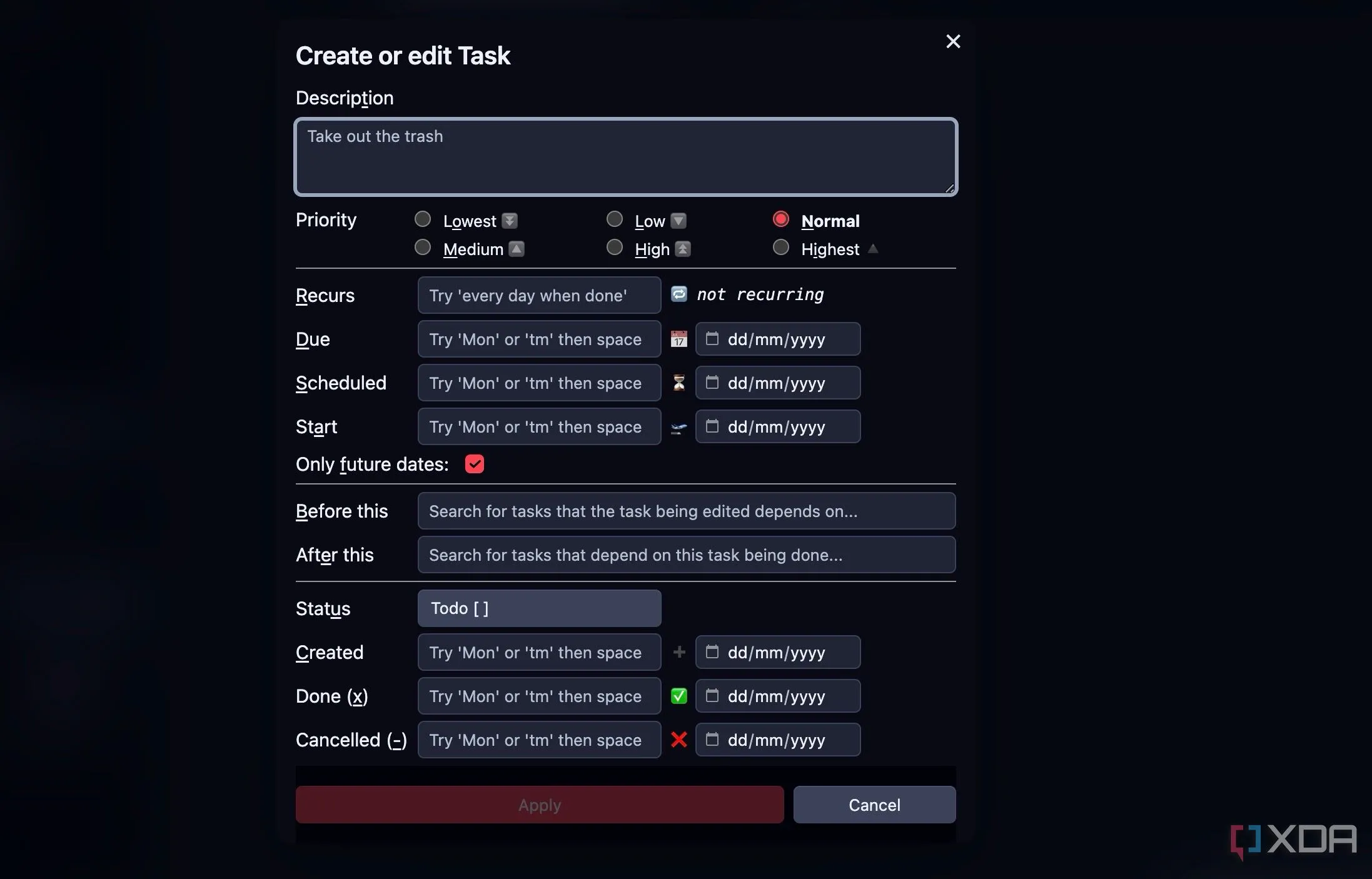 Giao diện plugin Tasks trong Obsidian hiển thị danh sách công việc với các thuộc tính nâng cao.
Giao diện plugin Tasks trong Obsidian hiển thị danh sách công việc với các thuộc tính nâng cao.
1. Kích Hoạt Backlinks (Liên Kết Ngược) Ở Cuối Ghi Chú
Điều hướng ghi chú của bạn như một chuyên gia
Trong một thời gian dài, tôi chỉ dựa vào ngăn Linked Mentions (Đề cập được Liên kết) ở thanh bên. Mặc dù nó hữu ích để xem các kết nối, nhưng thường có cảm giác như một không gian riêng biệt. Giờ đây, tôi đã bật tùy chọn Hiển thị backlinks ở cuối ghi chú trong menu Cài đặt > Backlinks và xem xét các ghi chú của mình như một chuyên gia.
Khi tôi hoàn thành việc viết một mục nhật ký hàng ngày hoặc một ghi chú nghiên cứu về một khái niệm cụ thể, tôi có thể ngay lập tức cuộn xuống dưới cùng và xem mọi ghi chú khác liên kết đến nó.
Vượt Xa Những Điều Cơ Bản
Vậy đó: những tính năng của Obsidian mà tôi không thể tin được là mình đã bỏ qua quá lâu. Đây là một lời nhắc nhở khiêm tốn rằng ngay cả với những công cụ chúng ta sử dụng liên tục, luôn có nhiều điều để học hỏi. Trong số này, plugin Mermaid và Kanban là những tiện ích bổ sung yêu thích mà tôi sử dụng trong hầu hết các vault Obsidian của mình.
Vậy bạn còn chờ gì nữa? Hãy áp dụng những thủ thuật trên và tối ưu hóa quy trình làm việc (workflow) của bạn trong Obsidian ngay lập tức.